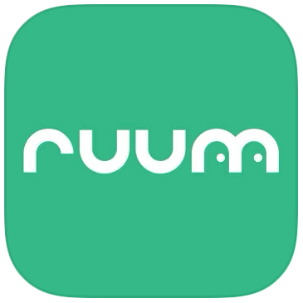アプリのインストール&起動
各アプリストアからアプリをインストールしてください。

ruumアカウント登録
- 1.Home右上「(人型)アイコン」をタップし、『アカウントメニュー』内の最上部【ゲスト】をタップ。
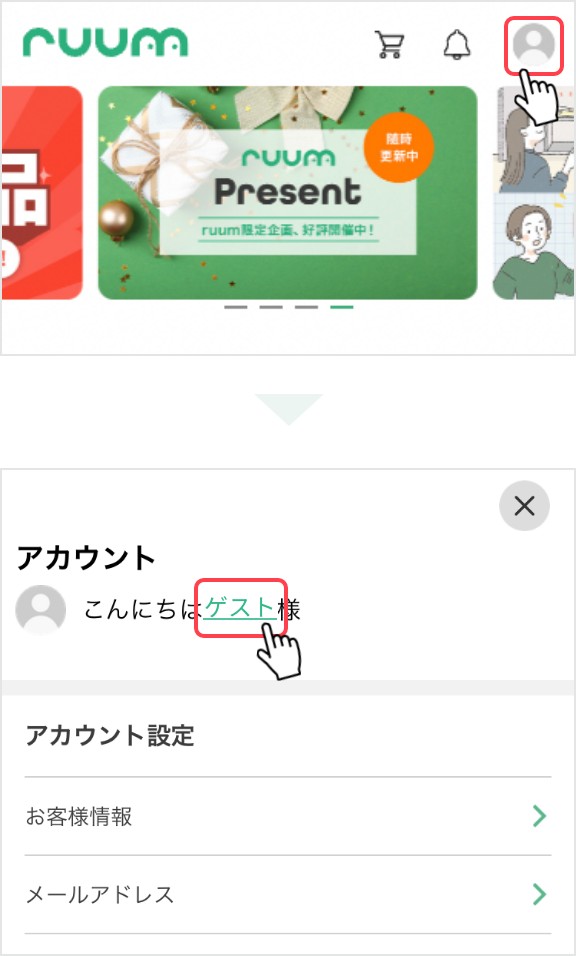
※画像はイメージです。
- 2.「(新規会員登録はこちら)アカウント登録」をタップし、『メールアドレス・電話番号で登録』をタップ。
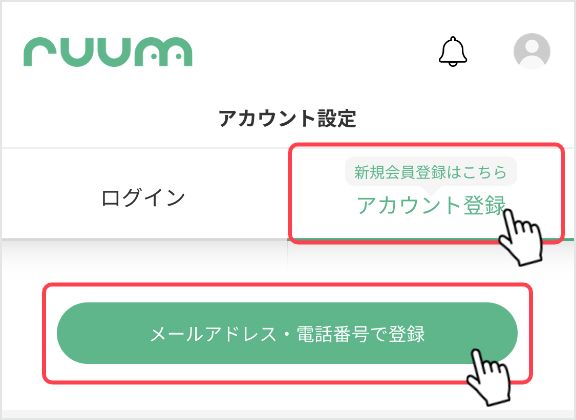
※画像はイメージです。
- 3.『ruum会員規約』画面にて、全てお読みいただき、【同意する】をタップ。
- 4.『お客さま情報 - 入力』画面にて、お客様情報を入力し、【確認画面へ】をタップ。
「認証コードの送信方法」に「入力した電話番号へ送信」を選択される場合は、SMSが受信可能な携帯電話番号のみ登録が可能です。
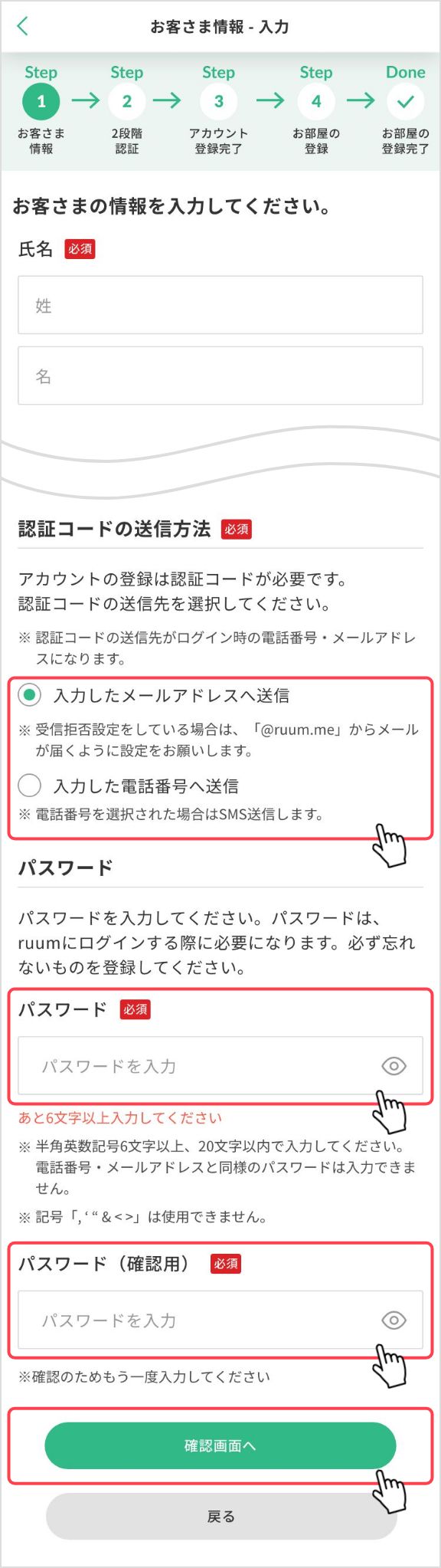
※画像はイメージです。
- 5.『確認画面』にて、入力内容を確認し、【登録】をタップ。
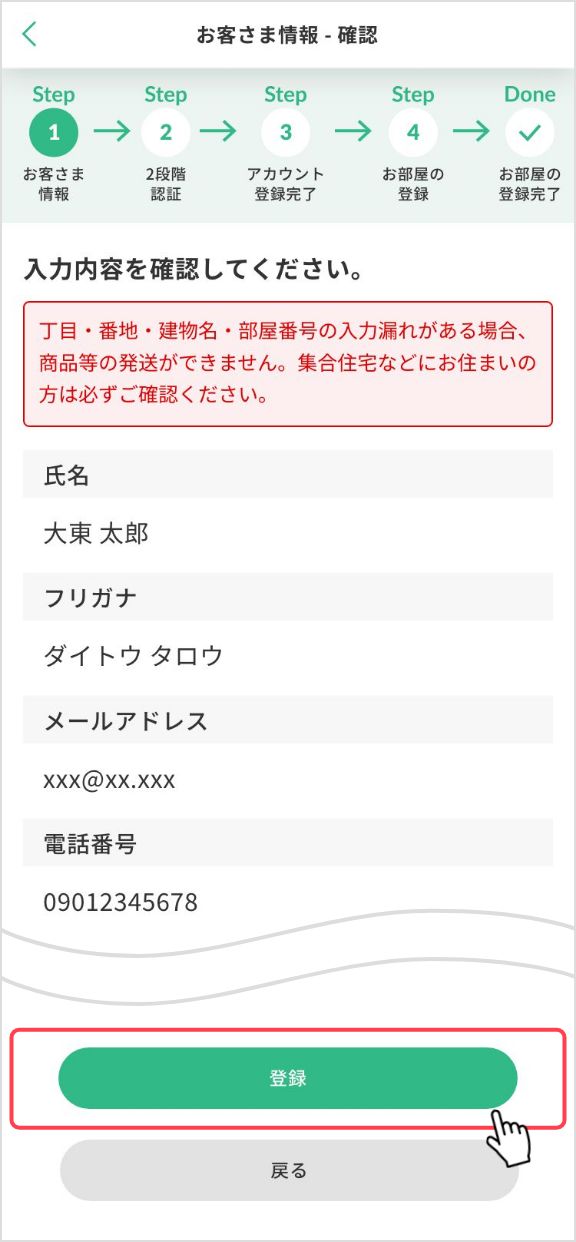

2段階認証~アカウント登録完了
- 1.『2段階認証』画面にて、Step❷「認証コードの送信方法」にて選択されたメールアドレスもしくは、携帯電話番号宛に届いた数字6桁の認証コードを確認。アプリへ戻り、認証コードを入力し【認証】をタップ。
認証コードを入れても認証されない・認証コードが届かない方はヘルプをご確認ください。
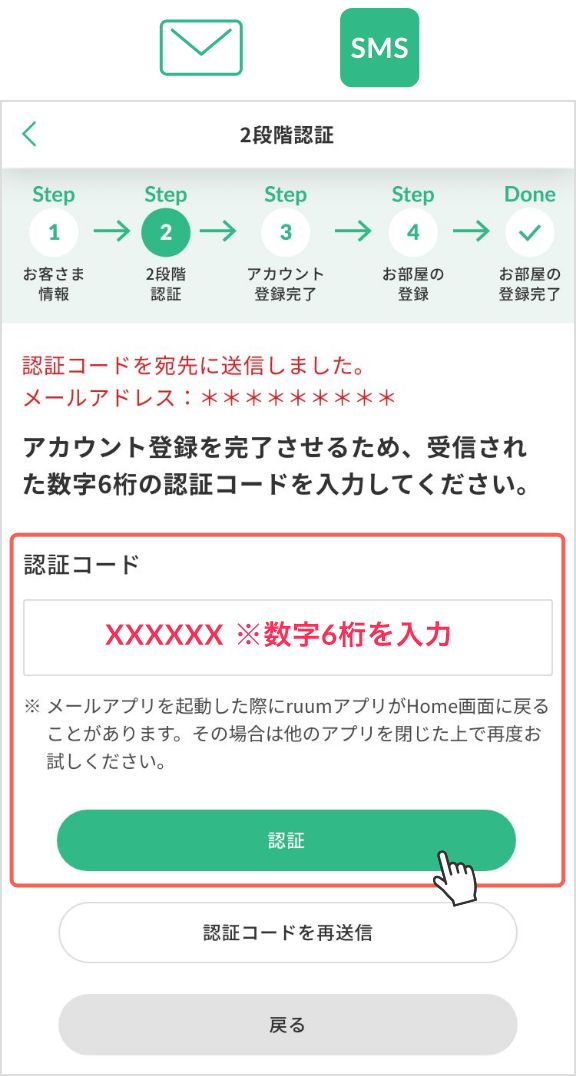
※画像はイメージです。
- 2.認証が完了すると、アカウント登録が完了となります。大東建託パートナーズの管理建物にお住まいの入居者さまは、お部屋の登録が可能となります。【お部屋の登録をする】をタップし、お部屋の登録へお進みください。
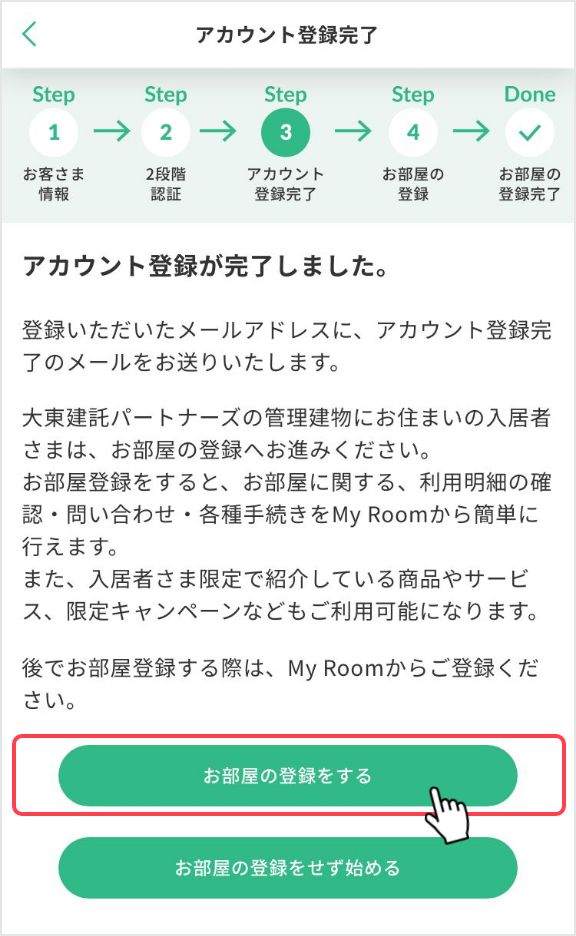
※画像はイメージです。

お部屋の登録
- info@ruum.meより、件名「ruumお部屋登録完了メール」のメールを受信されている方は、既にお部屋登録が完了しているため、以降の登録は不要です。
- お部屋の登録は、大東建託パートナーズの管理建物にお住まいの方限定となります。複数のお部屋を登録される場合はこちら
- ruumお部屋登録用のQRやコードが不明な方は、ヘルプの「お部屋の登録方法がわからない」をご確認ください。
- まずは、契約者さまご本人(※法人の場合は、実入居者さまご本人)にて登録をお願いします。
同居人や家族の方は、契約者さま(実入居者さま)から家族会員の招待を受けて登録してください。
※招待方法がわからない方はヘルプの「家族会員の招待方法」にて登録手順をご確認ください。

1.QRまたはコード入力で登録
登録方法は2種類あります。
- QRから登録
-
QRから登録する方法
【建物賃貸借契約書のQRから登録】をタップし、【カメラを起動する】をタップしてQRをカメラで読み込み、『確認画面』へ進みます。
「建物賃貸借契約書のQRから登録」は、PCブラウザ版では選択できません。QRを使用する際は、スマートフォンからご登録ください。
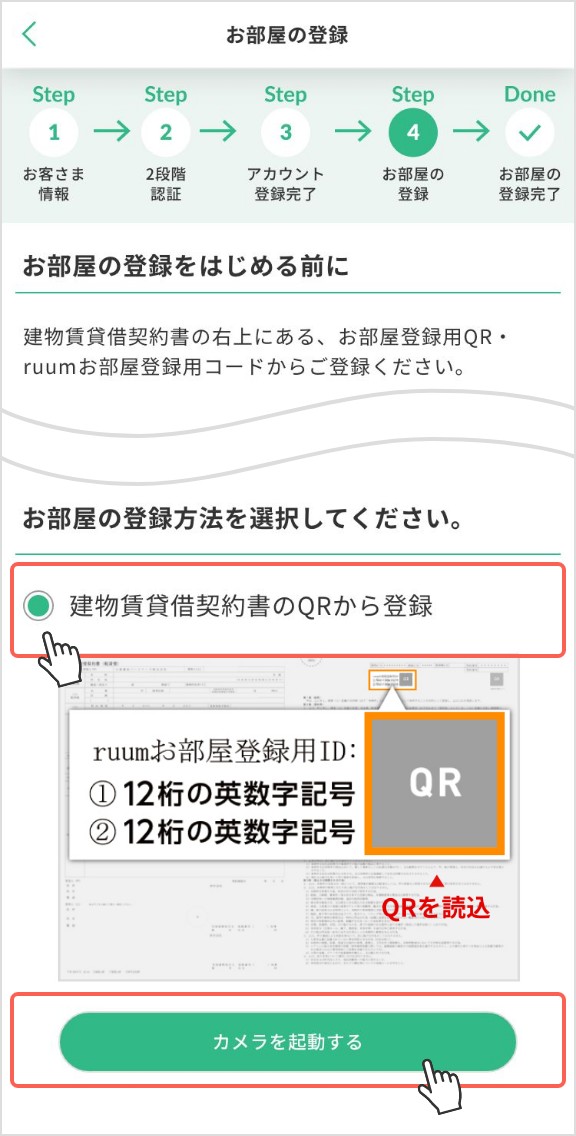
※画像はイメージです。
- コード入力から登録
-
ruumお部屋登録用コードから登録する方法
【ruumお部屋登録用コードから登録】をタップし、ruumお部屋登録用コード①②(それぞれ半角英数字12桁)を入力し、【確認画面へ】をタップ。
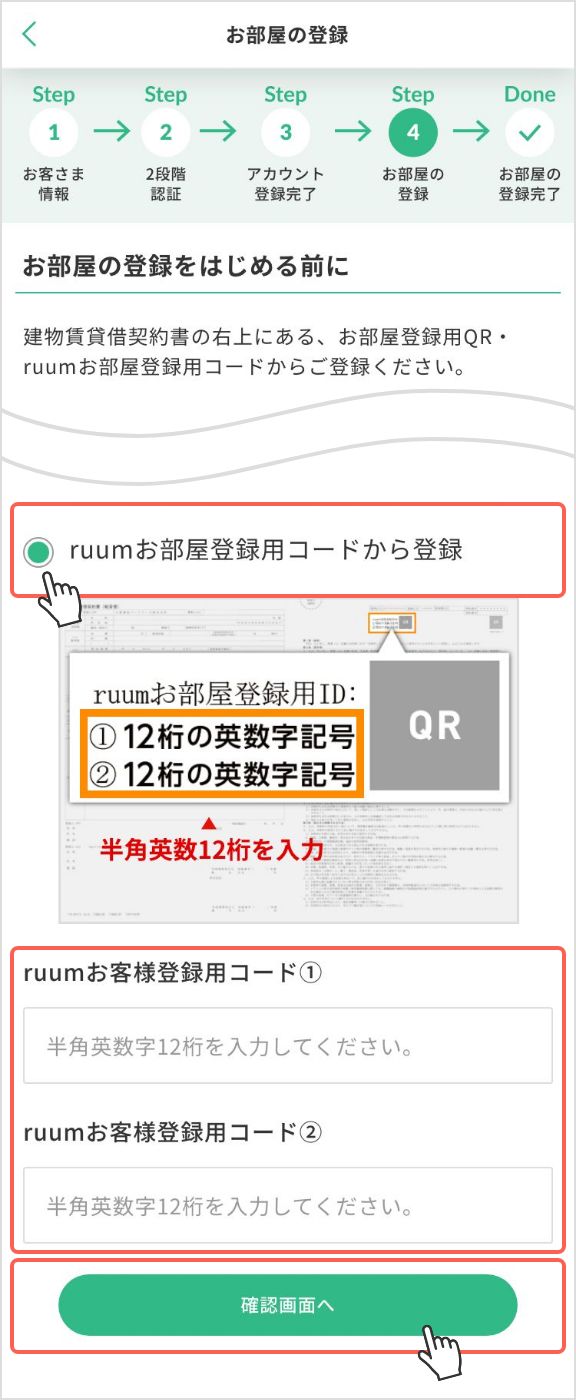
※画像はイメージです。
2.確認画面で入力内容を確認
『確認画面』にて、入力内容を確認し、【登録】をタップ
お部屋登録の際、既に入居日を迎えられている場合は、住所の上書きについてご案内が表示されます。 アカウントのお客様情報を変更して問題ない場合は、「上書きする」を選択の上、お部屋登録を行ってください。
Storeにて既に購入されている商品の、注文者の住所並びに配送先の情報は変更されません。
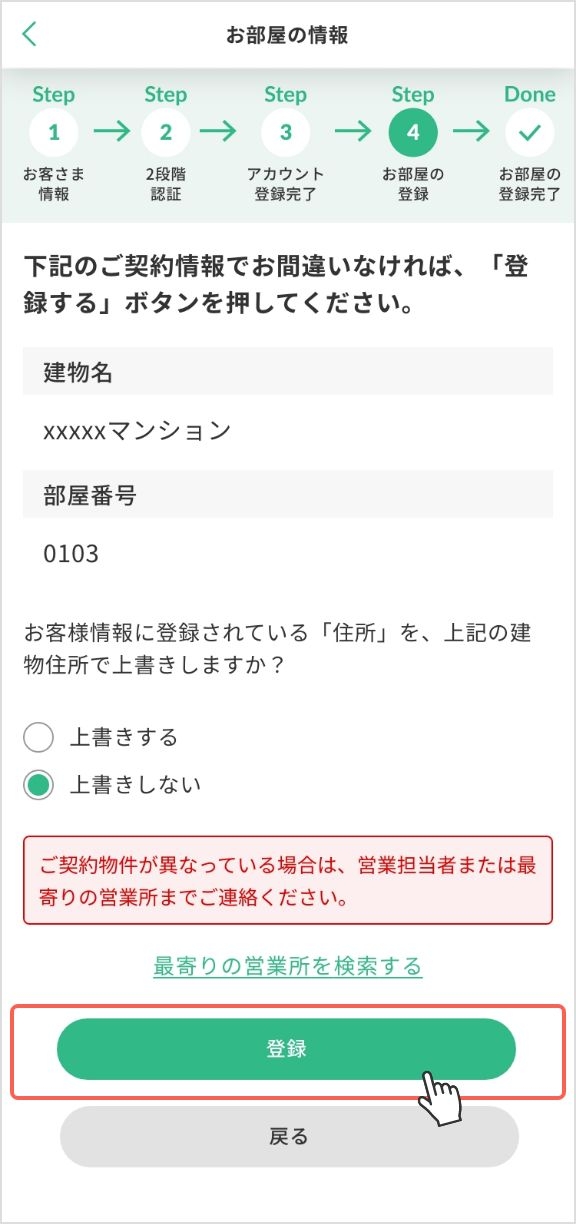
※画像はイメージです。
お部屋の登録完了
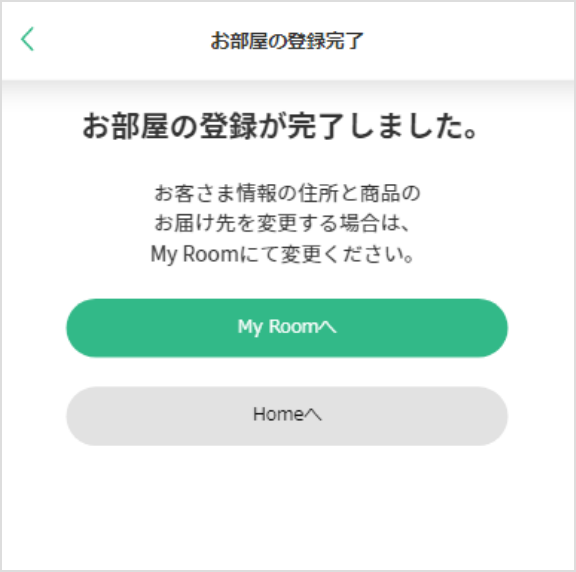
※画像はイメージです。

複数のお部屋を登録する場合
住み替え時や複数のお部屋を借りられている方は、My Roomのお部屋の管理内【お部屋の追加】から、2部屋目以降のお部屋の登録が可能です。
その後の手順はStep➍以降と同様です。
お部屋の追加後、建物名をタップし、お部屋の切り替えを行います。
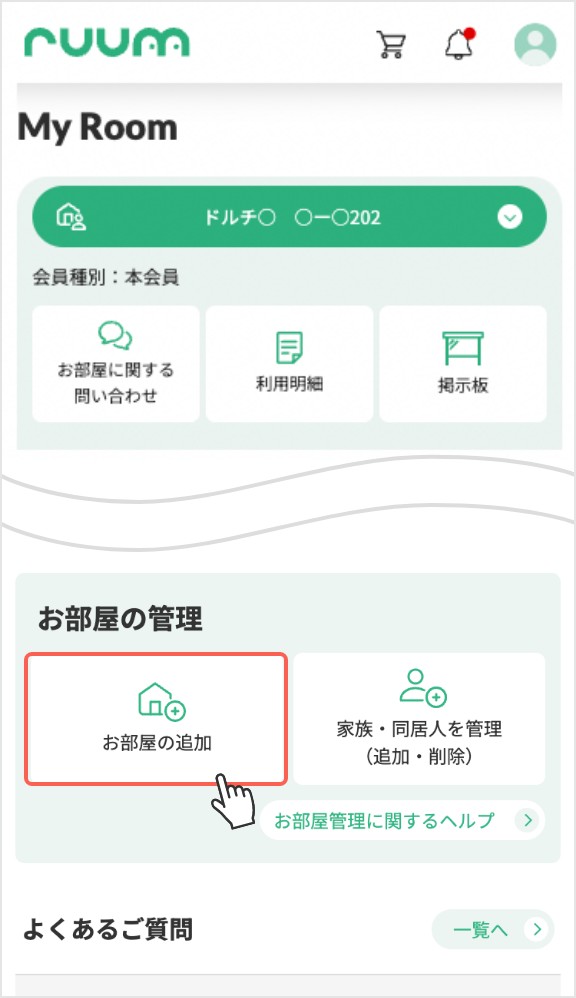
※画像はイメージです。